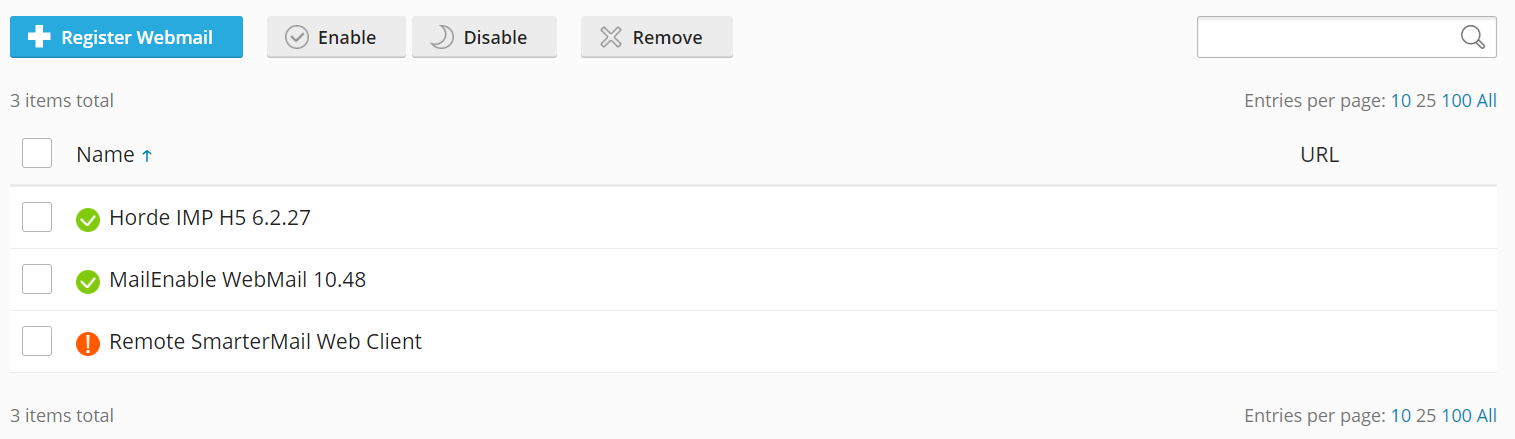Software Webmail
Riassunto: Puoi installare una serie di pacchetti software webmail sul tuo server Plesk e renderli disponibili agli utenti. Puoi anche reindirizzare gli utenti a un servizio webmail esterno.
In questa sezione scoprirai quali software webmail sono supportati in Plesk. Imparerai inoltre a registrare un servizio webmail esterno e a rendere determinati servizi webmail non disponibili per gli utenti.
Software webmail supportato
Plesk per Linux
- Roundcube (incluso nella preimpostazione «Recommended» (Consigliati))
- SOGo Webmail (installabile come estensione di Plesk)
Plesk per Windows
- MailEnable Web Client, SmarterMail Web Client e IceWarp (Merak) Mail Server Web Client (forniti con i rispettivi server di posta)
Nota: Se offri Roundcube ai tuoi clienti, tieni presente che i backup Plesk non includono i backup del database Roundcube. Ciò significa che i dati di Roundcube, come i calendari e i contatti dei clienti non vengono ripristinati dopo il ripristino degli abbonamenti selezionati o dell’intero server.
Servizi webmail esterni
Per registrare un servizio webmail esterno:
-
Vai su Strumenti e impostazioni > Webmail (nel gruppo Posta).
-
Fai clic su Registra Webmail.
-
Indica le seguenti informazioni:
- Nome del servizio Webmail.
-
URL del servizio Webmail. Indica un indirizzo che inizi con il prefisso
http://ohttps://. - Lasciare selezionata la casella di controllo Disponibile per rendere il servizio webmail registrato disponibile alla selezione nelle impostazioni del piano di hosting.
-
Fai clic su OK.
Per cambiare le proprietà di un registro webmail esterno:
- Vai su Strumenti e impostazioni > Webmail (nel gruppo Posta).
- Fai clic sul link appropriato nella colonna Nome.
- Effettuare le modifiche occorrenti e fai clicre OK.
Per rendere in servizio webmail non disponibile per l’inclusione in piani di hosting:
-
Vai su Strumenti e impostazioni > Webmail (nel gruppo Posta).
-
Procedi nel modo seguente:
-
Per rendere un servizio temporaneamente non disponibile senza necessariamente rimuoverlo, seleziona la casella di controllo corrispondente e fai clic su Disabilita.
Questo funziona per i pacchetti di software webmail installati e per i link ai servizi webmail esterni.
-
Per rimuovere permanentemente il registro di un servizio, seleziona la casella di controllo corrispondente e fai clic su Rimuovi.
In questo modo, sarà possibile rimuovere solo i link ai servizi webmail esterni. I pacchetti di software installati possono essere rimossi solo mediante Plesk Installer (Strumenti e impostazioni > Aggiornamenti).
-